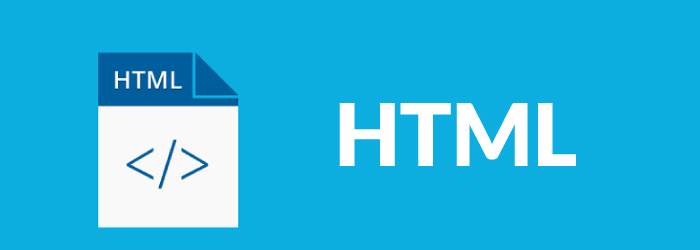Hoje falarei de como podemos adicionar links aos websites usando HTML. Mas primeiro o que são links? Links são uma parte integral do teu website. Estes essencialmente criam "portas" para outros websites. Ou seja a partir de texto ou imagens os utilizadores podem carregar nestes e serem carregados para uma nova pagina da Internet. E como se pode adicionar ao teu website?
Dentro do HTML, pode-se usar a tag <a>. A seguir adiciona-se o atributo "href", este adicionara o destino do teu link. Ao adicionares texto dentro da tag criaras um paragrafo que servira de hiperligação para o teu website. Ainda pode-se adicionar o atributo "target" e especificar para abrir a pagina numa nova janela colocando a valor "_blank" a seguir ao atributo. O teu código devera ficar semelhante a este:
<a href="https://www.blogger.com" target="_blank"> Blog </a>
Espero que tenhas aprendido algo que te possa ser útil. Até à próxima!